WPS文件瘦身技巧:轻松减小文档大小
来源: 时间:2024年11月21日 19:16
如何使用WPS Office的文件瘦身功能优化文档大小
WPS Office是一款功能强大的办公软件,它提供了许多实用的工具来帮助用户提高工作效率。其中,“文件瘦身”功能是一个非常实用的工具,可以帮助用户减小文档的大小,特别是对于需要发送或上传大文件的用户来说,这个功能显得尤为重要。本文将详细介绍如何在WPS Office中找到并使用文件瘦身功能。
一、文件瘦身功能的位置
在WPS Office中,文件瘦身功能通常位于软件的“工具”菜单下。以下是详细的操作步骤:
打开WPS Office软件,并加载您需要瘦身的文档。 点击软件界面顶部的“工具”选项卡。 在下拉菜单中找到“文件瘦身”选项并点击。二、文件瘦身功能的使用方法
使用文件瘦身功能非常简单,以下是详细的操作步骤:
启动文件瘦身功能:按照上述步骤打开文件瘦身功能。 预览文件大小:在瘦身界面,您可以看到文档的原始大小以及通过瘦身可能达到的大小。 选择瘦身选项:WPS Office通常提供几种不同的瘦身级别,例如“标准”、“深度”和“自定义”。根据您的需求选择合适的级别。 标准:删除文档中的一些冗余信息,如隐藏的剪贴画等,适合大多数情况。 深度:除了执行标准瘦身的所有操作外,还会尝试压缩文档中的图片,以进一步减小文件大小。 自定义:允许用户选择特定的内容进行删除,如删除文档中的某些特定格式或对象。 执行瘦身操作:选择好瘦身级别后,点击“开始瘦身”按钮,WPS Office将开始处理文档并减小其大小。 保存瘦身后的文档:瘦身完成后,系统会提示您保存瘦身后的文档。建议保存为一个新的文件,以便保留原始文件的备份。三、注意事项
在执行文件瘦身之前,建议先备份您的文档,以防瘦身过程中出现意外导致数据丢失。 瘦身操作可能会删除文档中的一些非关键信息,如某些特定格式或对象,因此在瘦身前请确认这些内容对您来说是否重要。 对于已经压缩过的图片或文档,再次使用深度瘦身可能效果不明显。四、总结
WPS Office的文件瘦身功能是一个非常实用的工具,可以帮助用户有效减小文档大小,从而方便文档的存储、发送和上传。通过上述步骤,您可以轻松地找到并使用这个功能,优化您的文档大小。希望本文能帮助您更好地使用WPS Office,提高您的工作效率。
AI办公助手:WPS灵犀
如果本文未能解决您的问题,或者您在办公领域有更多疑问,我们推荐您尝试 WPS灵犀 —— 一款强大的人工智能办公助手。
WPS灵犀 具备AI搜索、读文档、快速创作、生成PPT、长文写作、网页摘要、截图问答、上传文件等功能快来体验吧
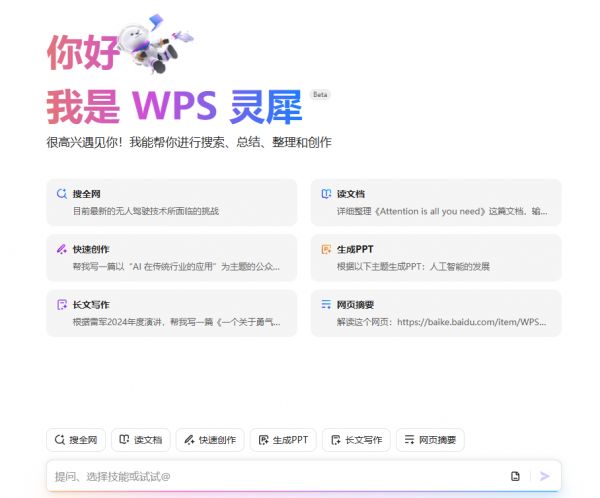
相关知识
10生活减肥小技巧 轻松瘦出S形
隐藏的六个减肥小技巧——轻松瘦身的秘密武器
减肥瘦身小技巧 这些技巧一定要知道
怎样才能减肥 五个运动瘦身小技巧助你充分燃脂
睡前5招瘦身小技巧,轻松减肥不费力
让你健康瘦身的十个减肥秘籍
学会4个小技巧,让你减掉多余赘肉,均匀瘦全身
男性健康减肥方法 男人轻松瘦身的技巧
模特瘦身技巧方法
快速瘦身秘诀:4个科学证实的减肥技巧
网址: WPS文件瘦身技巧:轻松减小文档大小 https://www.trfsz.com/newsview21759.html
推荐资讯
- 1男女激情后不宜做哪些事 4556
- 2从出汗看健康 出汗透露你的健 3857
- 3早上怎么喝水最健康? 3647
- 4习惯造就健康 影响健康的习惯 3292
- 5五大原因危害女性健康 如何保 3198
- 6连花清瘟、布洛芬等多款感冒药 2960
- 7男子喝水喉咙里像放了刀子一样 2459
- 810人混检核酸几天出结果?1 2225
- 9第二轮新冠疫情要来了?疾控中 2223
- 10转阴多久没有传染性?满足四个 2163
资讯热点排名
资讯热点






